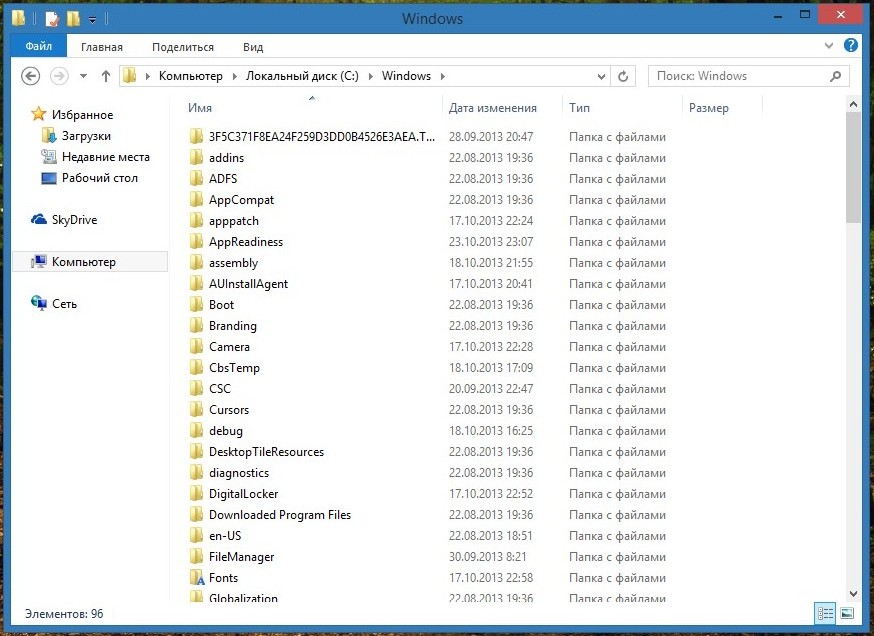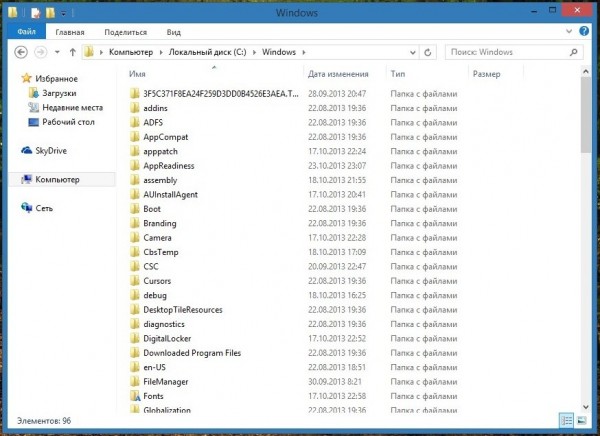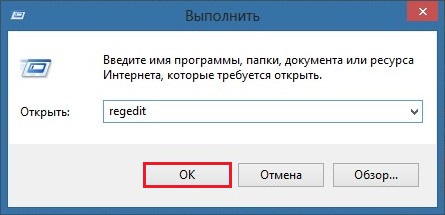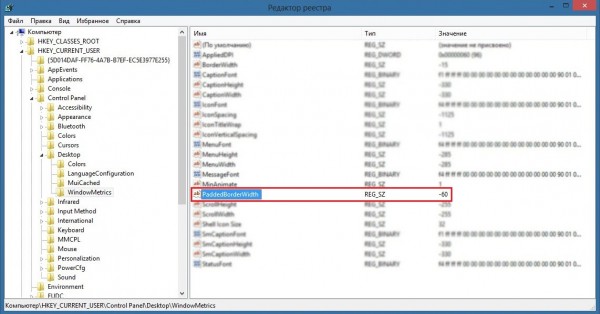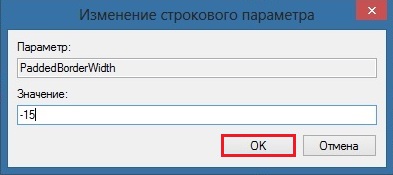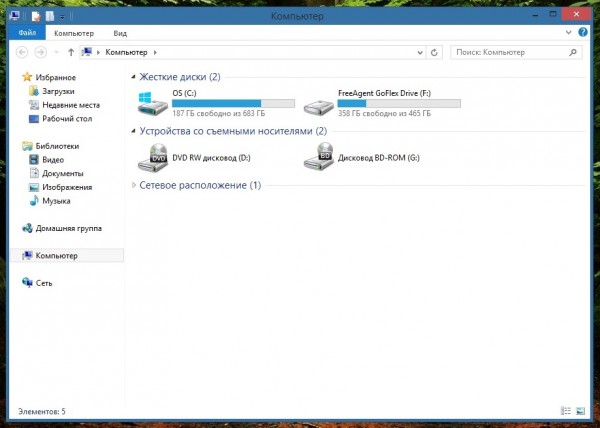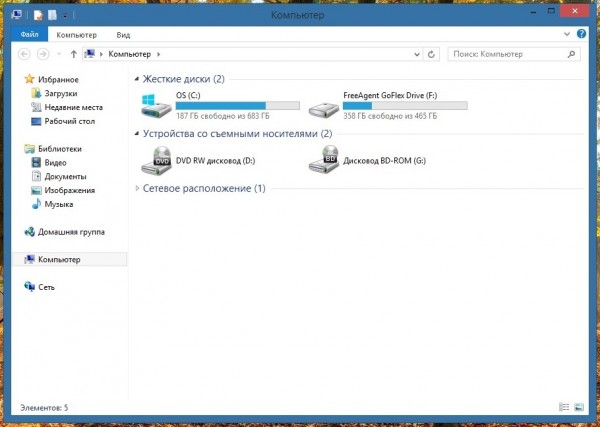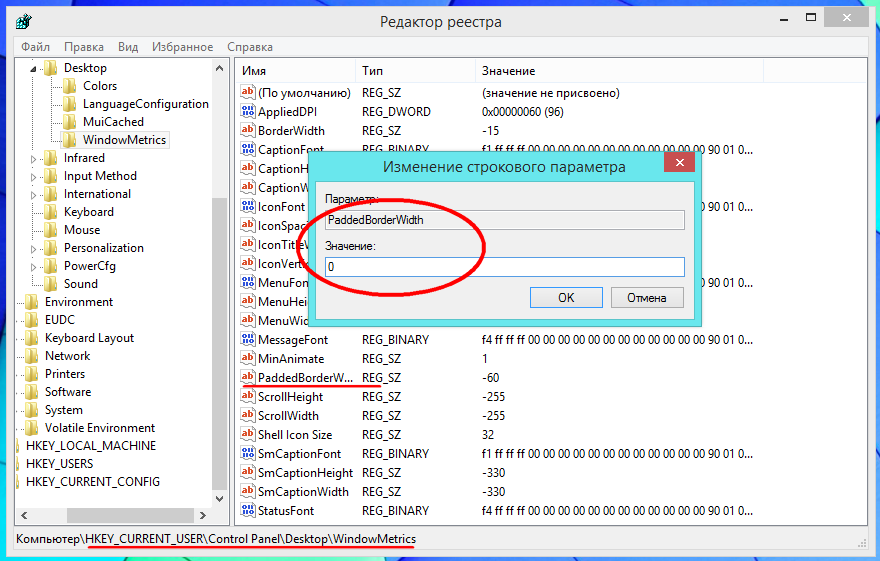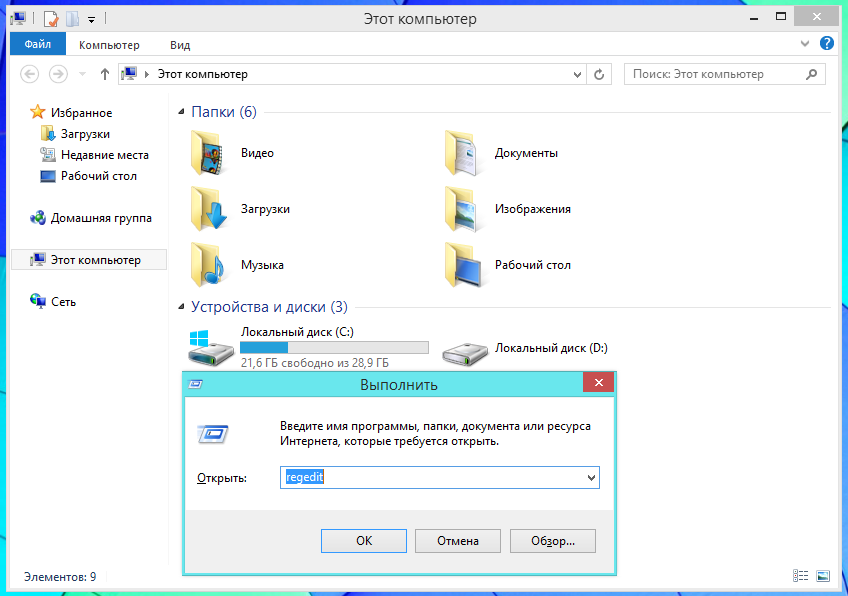- Как уменьшить или увеличить рамку окон в Windows 8
- Изменение параметров рабочего стола Windows и ширины границы в Windows 10
- Изменить толщину или ширину границ окна
- Как в Windows 8.1 изменить толщину границы стандартных окон
- Как изменить размер границы окон в Windows 8 и 10
- Как изменить размер границы окон в Windows 8 и 10
- Виджеты на рабочий стол
- В Экселе не двигается курсор по ячейкам: в чем может быть проблема?
- Не работает правая кнопка мыши в Excel: где кроется проблема?
- Не работает фильтр в Excel: загвоздка, на которую мы часто не обращаем внимания
- Не отображаются листы в Excel: как вернуть вкладки без танцев с бубнами
- Используем Tiny Window Borders
- Редактируем реестр
- Изменить толщину границы стандартных окон в Windows 8.1
Как уменьшить или увеличить рамку окон в Windows 8
Автор: asrtg
Дата записи
В операционной системе Windows 8 можно изменять не только цвет окон, но и ширину рамки. Правда данная функция не доступна в разделе настроек, изменения необходимо вносить через системный реестр.
Конечно, в интернете можно отыскать специальные программы, позволяющие быстро изменять ширину рамки. Только зачем захламлять систему, если можно сделать все вручную. Давайте разбираться как…
Изначально окно в Windows 8 выглядит вот так:
Приступим к изменению ширины рамки. Нажимаем сочетание клавиш и R, чтобы открыть диалоговое окно «Выполнить«. Вводим команду regedit и нажимаем на кнопку «ОК«.
Раскрываем ветки реестра и переходим в раздел: HKEY_CURRENT_USER\Control Panel\Desktop\WindowMetrics. В этом разделе находим параметр PaddedBorderWidth, который отвечает за ширину рамки. По умолчанию установлено значение -60, что равняется 4 пикселям.
Дважды щелкаем по этому параметру и вводим новое значение:
- 0 — ширина рамки 0 пикселей
- -15 — ширина рамки 1 пиксель
- -30 — ширина рамки 2 пикселя
- -45 — ширина рамки 3 пикселя
- -60 — ширина рамки 4 пикселя
- -75 — ширина рамки 5 пикселей
и так далее. Я хочу, чтобы у меня ширина рамки была 1 пиксель, соответственно я ввожу значение -15.
Закрываем реестр и перезагружаем компьютер. Теперь окно в Windows 8 выглядит так:
Также можно увеличить ширину рамки. Например, вот так выглядит окно Windows 8, если в параметре PaddedBorderWidth указать значение -120:
Напомню, что -60 , это стандартное значение параметра PaddedBorderWidth. Вводите его, если захотите вернуть первоначальную ширину.
Изменение параметров рабочего стола Windows и ширины границы в Windows 10
В Windows 10/8 нет панели настроек, которая может помочь вам настроить или изменить параметры рабочего стола Windows . В Windows 7 вы могли получить к нему доступ через Дополнительные параметры внешнего вида на панели «Цвет и внешний вид окна». Используя эту панель, в Windows 7 и более ранних версиях вы могли настраивать или изменять ширину границы окон, расстояние между значками и другие параметры.
Предположительно, Microsoft удалила эти настройки, потому что они в первую очередь влияли на классические темы, и, поскольку Windows 8 не поддерживала классические темы, в настоящее время они не очень полезны. Все темы теперь основаны на визуальных стилях.
Однако, если вы хотите, вы можете получить доступ к большинству этих настроек через реестр Windows. Для этого откройте regedit и перейдите к следующему разделу реестра:
HKEY_CURRENT_USER \ Панель управления \ Рабочий стол \ WindowMetrics
Здесь вы увидите необходимые настройки, такие как BorderWidth , PaddedBorderWidth , IconSpacing и т. Д.
Изменить толщину или ширину границ окна
Используя реестр, вы все равно можете изменить толщину или ширину оконных рамок . Для этого вам потребуется изменить значения BorderWidth и PaddedBorderWidth .
Для начала дважды щелкните BorderWidth и измените его значение на 0 . Это значение определяет текущую настройку ширины границ вокруг всех окон с границами, которые могут быть измерены. Диапазон для этого значения составляет от 0 до -750 (кратность) со значением по умолчанию, как видно из моей установки Windows 8 Pro x64 RTM, равной -12 (12 крат). Значения, введенные в twips (отрицательные или отрицательные значения), округляются до ближайшего значения в пикселях. Например, -17 преобразуется в 1 пиксель, а -28 преобразуется в 2 пикселя.
Аналогично, дважды щелкните PaddedBorderWidth и измените его значение по умолчанию на -60, скажем, 0 .
Выйдите из системы или перезагрузите компьютер, чтобы увидеть изменения. Вы увидите, что границы будут незначительно тонкими.
Всегда рекомендуется сначала создать точку восстановления системы, прежде чем пытаться настроить реестр, чтобы можно было вернуть компьютер в хорошее состояние, если вам не понравятся изменения или что-то пойдет не так.
Как в Windows 8.1 изменить толщину границы стандартных окон
В Windows Vista, 7 и 8.1 стандартные окна имеют вид прямоугольной коробки с широкой верхней и более тонкими нижней и боковыми границами. И хотя Aero, присутствующий во всех этих версиях системы поддерживает изменение толщины границы окон, доступные через интерфейс оболочки инструменты настройки ширины оконных рамок имеются только в Windows Vista и 7. Напомним, что в «семерке» нужно нажать ссылку «Дополнительные параметры оформления» в разделе персонализации, а затем выбрать в окошке «Цвет и внешний вид» элемент «Обрамление» и установить желаемую толщину рамки.
Не все так просто в Windows 8.1. Изменение толщины границы окон системой по-прежнему поддерживается, но инструментов для этого в интерфейсе больше нет. Так что если вы захотите уменьшить или наоборот, увеличить толщину рамок окон в Windows 8.1, придётся действовать в обход, применив небольшой твик реестра. Командой regedit откройте редактор реестра, найдите и разверните следующий ключ:
В правой части окна редактора отыщите строковый параметр с именем PaddedBorderWidth. Его значение и будет равняться ширине границ окон. Рассчитывается оно по формуле -15 * ширина в пикселях. По умолчанию значение параметра PaddedBorderWidth составляет -60, то есть 4 px, вы же если хотите сделать ширину большей или меньшей, должны установить число, делимое без остатка на 15 .
Например, если вы установите -90, то толщина рамки будет равняться 6 px. Чтобы сделать их максимально тонкими, установите значение 0. При нулевом значении толщина рамки будет равняться 1 пикселю. Вот всё так просто. Да, чтобы новые настройки вступили в силу, необходимо выйти и заново войти в систему. В Windows 10 описанный твик работать не будет, так как ширина границ окон в этой системе регулируется автоматически. Единственное, что можно будет сделать с его помощью, так это увеличить ширину заголовка окна.
Как изменить размер границы окон в Windows 8 и 10
Как изменить размер границы окон в Windows 8 и 10
Виджеты на рабочий стол
В Экселе не двигается курсор по ячейкам: в чем может быть проблема?
Не работает правая кнопка мыши в Excel: где кроется проблема?
Не работает фильтр в Excel: загвоздка, на которую мы часто не обращаем внимания
Не отображаются листы в Excel: как вернуть вкладки без танцев с бубнами
По умолчанию границы окон в Windows 8 довольно толстые, и если вам, как и мне, это не нравиться, вы можете сделать их такими же тонкими, какими они были в предыдущих версиях Windows. Или наоборот – если пожелаете, вы можете сделать границы еще толще. В этом нам поможет простое приложение или редактор реестра.
Обновление от 30/03/2015: Данное руководство применимо и к Windows 10.
Используем Tiny Window Borders
Чтобы изменить размер границ окон без редактирования реестра, вам следует скачать приложение Tiny Window Borders для Windows 8. Приложение не требует установки. Для запуска дважды щелкните на исполняемый файл в архиве и все.
Если вам необходимо уменьшить границы, перетащите ползунки влево, а затем нажмите на кнопку Apply– границы окон мгновенно «похудеют».
Как я уже говорил, с помощью приложения можно и увеличить толщину границ. Если выставить ползунки на максимум, окна будут выглядеть довольно смешно. Смотрите сами:
Чтобы вернуться к настройкам по умолчанию, установите ширину границы (Border Width) на 1, а отступ границы (Border Padding) на 4.
Редактируем реестр
Также ширину границы окон и отступ можно изменить без помощи стороннего программного обеспечения. Для начала, откройте редактор реестра. Для этого откройте начальный экран, введите команду regedit и нажмите на клавишу Ввод.
В редакторе реестра перейдите в следующий раздел:
В правой части окна необходимо изменить два значения: BorderWidth и PaddedBorderWidth.
Чтобы сделать границы окон как можно меньше, дважды щелкните по параметру BorderWidth и установите его значение на 0, затем щелкните на PaddedBoderWidth и снова установите значение на 0.
Для активации новых значений, выйдите и снова войдите в систему.
Если вздумаете вернуться к значениям по умолчанию, установите значение для BorderWidth до -15 и до -60 для PaddedBorderWidth.
Изменить толщину границы стандартных окон в Windows 8.1
Любителям минимализма понравится то, что можно изменить толщину границы стандартных окон в Windows 8.1 в несколько раз, чтоб они смотрелись более изящно и красиво. Вот только не каждый пользователь «восьмерки» знает, как именно это делается и почему для этого нужно использовать не какую-то конкретную настройку или инструмент, а именно твик системы.
При помощи команды «regedit» вам нужно открыть «редактор реестра» и уже в нем, проследовать по следующему пути: HKEY_CURRENT_USER/Control Panel/Desktop/WindowMetrics.
Теперь, в правой части окна «редактора реестра», вам необходимо отыскать строковый параметр с именем «PaddedBorderWidth». Цифровое значение параметра «PaddedBorderWidth», будет равно значению ширине окон, которые вы видите. Стоит отметить, что значение рассчитывает по формуле «-15 * ширина», таким образом получается, что стоящее по умолчанию значение «-60 = 4 px». Отсюда следует, что манипулируя числом, которое будет делиться на 15, вы сможете прибавляться, либо уменьшать границы окон:
Таким образом, если вы решили изменить толщину границы стандартных окон в Windows 8.1 и установили значение в «-105», то толщина рамки будет равна «7 px». А если вы решите сделать границы максимально тонкими, тогда стоит задать цифровое значение равно «0», что будет равно «1 px» в визуальном облике границ для рамки.
Теперь, остается перезагрузить ОС и все будет готово!